Welches ist verlustfrei, 7z oder zip?
7z und zip sind beide verlustfreie Komprimierung. 7z ist ein gängiges und effizientes Komprimierungsformat mit einer sehr hohen Komprimierungsrate; das ZIP-Dateiformat ist ein Dateiformat zur Datenkomprimierung und Dokumentenspeicherung. 7z hat eine höhere Komprimierungsrate, gefolgt von zip; das Zip-Format ist häufiger und verfügt über eine breite Palette von Technologien, und das Windows-Betriebssystem unterstützt standardmäßig das Zip-Format.

Die Betriebsumgebung dieses Tutorials: Windows 7-System, Dell G3-Computer.
7z und zip sind beide verlustfreie Komprimierung.
7z-Komprimierungsformat
7z ist ein gängiges und effizientes Komprimierungsformat mit einer extrem hohen Komprimierungsrate. In der Informatik ist 7z ein Archivformat, das verschiedene Komprimierungsalgorithmen zur Datenkomprimierung nutzen kann. Das Format wurde ursprünglich von 7-Zip implementiert und übernommen, aber das Dateiformat ist öffentlich und die 7-Zip-Software selbst ist Open Source unter der GNU Lesser General Public License (GNU LGPL). Die neueste Version des LZMA-Softwareentwicklungskits ist V9.34. Der MIME-Typ des 7z-Formats ist application/x-7z-komprimiert.

Normalerweise kann die Verwendung des 7z-Formats von 7-Zip 30–70 % kleiner sein als die Verwendung des Zip-Formats. Und das mit 7-Zip erstellte Zip-Format ist 2–10 % kleiner als die meisten anderen Komprimierungsprogramme.
Key-Merkmale:
Open-Quelle und modulare Komponentenstruktur (Ermöglichung der Verwendung von Komprimierung, Umwandlung oder Verschlüsselungsalgorithmus)
izestes Komprimierungsverhältnis
Powerful AES-256-Verschlüsselung
-
-
-
-
Der Komprimierungsalgorithmus kann geändert und konfiguriert werden. - Unterstützt sehr große Dateien (bis zu 16EB).
- Unterstützung für Unicode-Dateinamen.
Unterstützt Datei-Header-Komprimierung
Unterstützt Multithread-Komprimierung
7z-Format unterstützt 256-Bit-Schlüssel-AES-Algorithmus-Verschlüsselung. Der Schlüssel wird durch SHA-256-Hashing des vom Benutzer bereitgestellten Passworts erhalten (unter Verwendung einer großen Anzahl von Iterationen, um die Brute-Force-Dekodierung des Passworts zu erschweren). Datenkomprimierung und Dokumentformat Das gespeicherte Dateiformat, früher bekannt als Deflate, wurde von Phil Katz erfunden, der die Informationen zu dem Format im Januar 1989 bekannt gab. 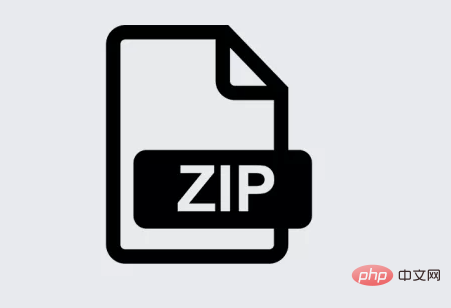
Im Leistungsvergleich weisen die Formate RAR und 7z höhere Komprimierungsraten auf als ZIP-Formate, und 7-Zip wird nach und nach in mehr Bereichen eingesetzt, da es kostenlose Komprimierungstools bietet. Microsoft verfügt über integrierte Unterstützung für das Zip-Format ab dem Betriebssystem Windows ME. Auch wenn der Benutzer keine Dekomprimierungssoftware auf dem Computer installiert hat, kann er komprimierte Dateien im Zip-Format und im gängigen Format erstellen Linux-Betriebssysteme unterstützen auch das Zip-Format. Wenn Sie also Dateien im Internet verbreiten und verteilen, ist das Zip-Format oft die am häufigsten verwendete Wahl.
🎜Weitere verwandte Artikel finden Sie auf der 🎜Chinesischen PHP-Website🎜! ! 🎜Das obige ist der detaillierte Inhalt vonWelches ist verlustfrei, 7z oder zip?. Für weitere Informationen folgen Sie bitte anderen verwandten Artikeln auf der PHP chinesischen Website!

Heiße KI -Werkzeuge

Undresser.AI Undress
KI-gestützte App zum Erstellen realistischer Aktfotos

AI Clothes Remover
Online-KI-Tool zum Entfernen von Kleidung aus Fotos.

Undress AI Tool
Ausziehbilder kostenlos

Clothoff.io
KI-Kleiderentferner

AI Hentai Generator
Erstellen Sie kostenlos Ai Hentai.

Heißer Artikel

Heiße Werkzeuge

Notepad++7.3.1
Einfach zu bedienender und kostenloser Code-Editor

SublimeText3 chinesische Version
Chinesische Version, sehr einfach zu bedienen

Senden Sie Studio 13.0.1
Leistungsstarke integrierte PHP-Entwicklungsumgebung

Dreamweaver CS6
Visuelle Webentwicklungstools

SublimeText3 Mac-Version
Codebearbeitungssoftware auf Gottesniveau (SublimeText3)

Heiße Themen
 1376
1376
 52
52
 So aktivieren oder deaktivieren Sie die Speicherkomprimierung unter Windows 11
Sep 19, 2023 pm 11:33 PM
So aktivieren oder deaktivieren Sie die Speicherkomprimierung unter Windows 11
Sep 19, 2023 pm 11:33 PM
Durch die Speicherkomprimierung unter Windows 11 verschluckt sich Ihr Gerät selbst bei begrenzter RAM-Menge. In diesem Artikel zeigen wir Ihnen, wie Sie die Speicherkomprimierung unter Windows 11 aktivieren oder deaktivieren. Was ist Speicherkomprimierung? Bei der Speicherkomprimierung handelt es sich um eine Funktion, die Daten vor dem Schreiben in den RAM komprimiert und so mehr Speicherplatz darauf bereitstellt. Natürlich führen mehr im physischen Speicher gespeicherte Daten zu einem schnelleren Systembetrieb und einer besseren Gesamtleistung. Diese Funktion ist in Windows 11 standardmäßig aktiviert. Wenn sie jedoch aus irgendeinem Grund nicht aktiv ist, können Sie sie deaktivieren oder erneut aktivieren. Wie aktiviere ich die Speicherkomprimierung in Windows 11? Klicken Sie auf die Suchleiste, geben Sie PowerShell ein und klicken Sie
 Einstellung der maximalen Komprimierungsrate von 7-zip, wie man 7zip auf das Minimum komprimiert
Jun 18, 2024 pm 06:12 PM
Einstellung der maximalen Komprimierungsrate von 7-zip, wie man 7zip auf das Minimum komprimiert
Jun 18, 2024 pm 06:12 PM
Ich habe festgestellt, dass das von einer bestimmten Download-Website heruntergeladene komprimierte Paket nach der Dekomprimierung größer ist als das ursprüngliche komprimierte Paket. Der Unterschied beträgt mehrere zehn KB und mehrere zehn MB. Wenn es auf eine Cloud-Festplatte oder einen kostenpflichtigen Speicherplatz hochgeladen wird, spielt es keine Rolle Wenn die Datei klein ist und viele Dateien vorhanden sind, erhöhen sich die Speicherkosten erheblich. Ich habe einige Recherchen dazu durchgeführt und kann bei Bedarf daraus lernen. Komprimierungsstufe: 9-extreme Komprimierung. Wörterbuchgröße: 256 oder 384. Je stärker das Wörterbuch komprimiert ist, desto langsamer ist der Unterschied in der Komprimierungsrate vor 256 MB. Nach 384 MB gibt es keinen Unterschied in der Komprimierungsrate Parameter: f=BCJ2, die Komprimierungsrate für Test- und Add-Parameter ist höher
 Was soll ich tun, wenn der Komprimierungstyp der PR-Datei nicht unterstützt wird?
Mar 23, 2023 pm 03:12 PM
Was soll ich tun, wenn der Komprimierungstyp der PR-Datei nicht unterstützt wird?
Mar 23, 2023 pm 03:12 PM
Gründe und Lösungen für den nicht unterstützten Komprimierungstyp von PR-Dateien: 1. Die optimierte Version von PR hat viele Video-Encoder optimiert. Installieren Sie die Vollversion von Premiere neu und verwenden Sie sie. Aufgrund unregelmäßiger Videocodierung können Sie die Formatfabrik zum Konvertieren verwenden das Video in das WMV-Format umwandeln.
 Beste Anleitung zum Komprimieren von HTML-Dateien in ZIP
Apr 09, 2024 pm 04:09 PM
Beste Anleitung zum Komprimieren von HTML-Dateien in ZIP
Apr 09, 2024 pm 04:09 PM
Das Komprimieren von HTML-Dateien in ZIP kann die Geschwindigkeit beim Laden von Seiten verbessern. Zu den Methoden gehören: Verwendung von Online-Tools (wie FileOptimizer, TinyPNG) Verwendung von Befehlszeilentools (wie z. B. gzip, 7-zip) Verwendung von Node.js-Skripten (mithilfe des zlib-Moduls)
 So verwenden Sie Nginx zur Komprimierung und Dekomprimierung von HTTP-Anfragen
Aug 02, 2023 am 10:09 AM
So verwenden Sie Nginx zur Komprimierung und Dekomprimierung von HTTP-Anfragen
Aug 02, 2023 am 10:09 AM
So verwenden Sie Nginx zum Komprimieren und Dekomprimieren von HTTP-Anfragen. Nginx ist ein leistungsstarker Webserver und Reverse-Proxy-Server, der leistungsstark und flexibel ist. Bei der Verarbeitung von HTTP-Anfragen können Sie die von Nginx bereitgestellten Module gzip und gunzip verwenden, um die Anfragen zu komprimieren und zu dekomprimieren, um die Menge der Datenübertragung zu reduzieren und die Antwortgeschwindigkeit der Anfrage zu verbessern. In diesem Artikel werden die spezifischen Schritte zur Verwendung von Nginx zum Komprimieren und Dekomprimieren von HTTP-Anforderungen vorgestellt und entsprechende Codebeispiele bereitgestellt. Gzip-Modul konfigurieren
 So verwenden Sie den Linux-Komprimierungs-ZIP-Befehl
Oct 08, 2023 pm 01:25 PM
So verwenden Sie den Linux-Komprimierungs-ZIP-Befehl
Oct 08, 2023 pm 01:25 PM
Der Befehl zip ist ein sehr nützliches Komprimierungstool in Linux-Systemen. Mit dem Befehl „zip“ können Sie Dateien und Verzeichnisse ganz einfach in eine ZIP-Datei komprimieren, Speicherplatz sparen und die Übertragung erleichtern. Die grundlegende Syntax des Zip-Befehls lautet „zip [Optionen] [Name der komprimierten Datei] [zu komprimierende Datei oder Verzeichnis]“.
 So zeigen Sie komprimierte Dateiinformationen unter Linux an
Feb 13, 2023 am 10:20 AM
So zeigen Sie komprimierte Dateiinformationen unter Linux an
Feb 13, 2023 am 10:20 AM
Anzeigemethode: 1. Verwenden Sie den Vim-Editor, Syntax „vim compress file“; 2. Verwenden Sie den Befehl „tar -tf compress file“. 4. Verwenden Sie den Befehl „unrar l compress file“. 5. Verwenden Sie den Befehl „zip -sf compress file“. 6. Verwenden Sie den Befehl „unzip -l compress file“. 8. Verwenden Sie den Befehl „zcat compress file“. Verwenden Sie „zless „Komprimierte Datei“; 10. Verwenden Sie weniger.
 Tipps zum Reduzieren der Größe der Win10-Bildschirmaufzeichnungsdatei
Jan 04, 2024 pm 12:05 PM
Tipps zum Reduzieren der Größe der Win10-Bildschirmaufzeichnungsdatei
Jan 04, 2024 pm 12:05 PM
Viele Freunde müssen Bildschirme für Büroarbeiten aufzeichnen oder Dateien übertragen, aber manchmal verursacht das Problem zu großer Dateien große Probleme. Im Folgenden finden Sie eine Lösung für das Problem zu großer Dateien. Schauen wir uns das an. Was tun, wenn die Win10-Bildschirmaufzeichnungsdatei zu groß ist: 1. Laden Sie die Software Format Factory herunter, um die Datei zu komprimieren. Download-Adresse >> 2. Rufen Sie die Hauptseite auf und klicken Sie auf die Option „Video-MP4“. 3. Klicken Sie auf der Seite mit dem Konvertierungsformat auf „Datei hinzufügen“ und wählen Sie die zu komprimierende MP4-Datei aus. 4. Klicken Sie auf der Seite auf „Ausgabekonfiguration“, um die Datei entsprechend der Ausgabequalität zu komprimieren. 5. Wählen Sie „Geringe Qualität und Größe“ aus der Dropdown-Konfigurationsliste und klicken Sie auf „OK“. 6. Klicken Sie auf „OK“, um den Import der Videodateien abzuschließen. 7. Klicken Sie auf „Start“, um die Konvertierung zu starten. 8. Nach Abschluss können Sie



